OPEL MOVANO_B 2015.5 Infotainment-ohjekirja (in Finnish)
Manufacturer: OPEL, Model Year: 2015.5, Model line: MOVANO_B, Model: OPEL MOVANO_B 2015.5Pages: 137, PDF Size: 1.9 MB
Page 61 of 137
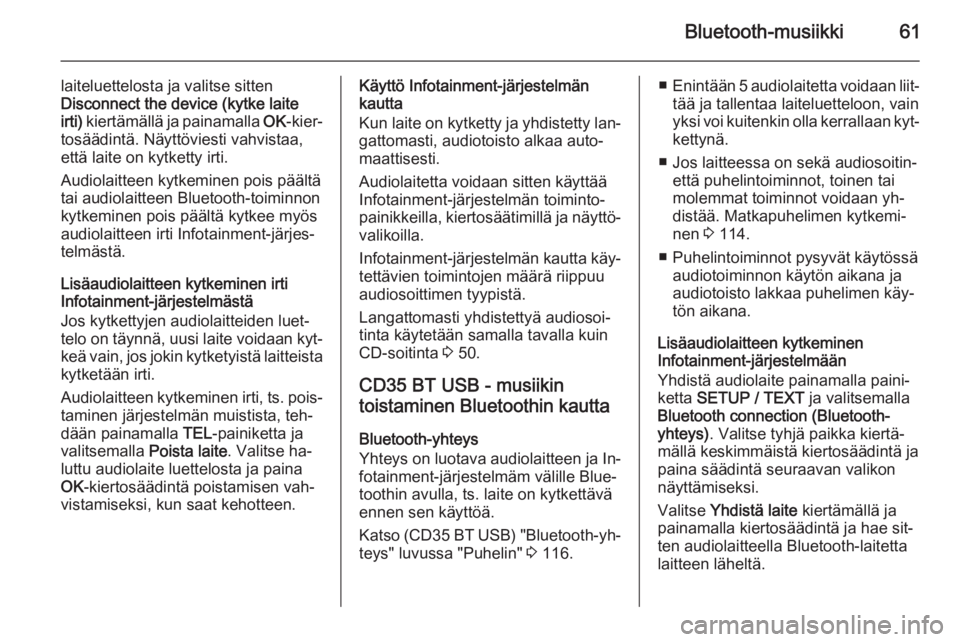
Bluetooth-musiikki61
laiteluettelosta ja valitse sittenDisconnect the device (kytke laite
irti) kiertÃĊmÃĊllÃĊ ja painamalla OK-kierâ
tosÃĊÃĊdintÃĊ. NÃĊyttöviesti vahvistaa,
ettÃĊ laite on kytketty irti.
Audiolaitteen kytkeminen pois pÃĊÃĊltÃĊ
tai audiolaitteen Bluetooth-toiminnon
kytkeminen pois pÃĊÃĊltÃĊ kytkee myös
audiolaitteen irti Infotainment-jÃĊrjesâ
telmÃĊstÃĊ.
LisÃĊaudiolaitteen kytkeminen irti
Infotainment-jÃĊrjestelmÃĊstÃĊ
Jos kytkettyjen audiolaitteiden luetâ
telo on tÃĊynnÃĊ, uusi laite voidaan kytâ keÃĊ vain, jos jokin kytketyistÃĊ laitteista
kytketÃĊÃĊn irti.
Audiolaitteen kytkeminen irti, ts. poisâ
taminen jÃĊrjestelmÃĊn muistista, tehâ
dÃĊÃĊn painamalla TEL-painiketta ja
valitsemalla Poista laite. Valitse haâ
luttu audiolaite luettelosta ja paina
OK -kiertosÃĊÃĊdintÃĊ poistamisen vahâ
vistamiseksi, kun saat kehotteen.KÃĊyttö Infotainment-jÃĊrjestelmÃĊn
kautta
Kun laite on kytketty ja yhdistetty lanâ
gattomasti, audiotoisto alkaa autoâ
maattisesti.
Audiolaitetta voidaan sitten kÃĊyttÃĊÃĊ
Infotainment-jÃĊrjestelmÃĊn toimintoâ
painikkeilla, kiertosÃĊÃĊtimillÃĊ ja nÃĊyttöâ valikoilla.
Infotainment-jÃĊrjestelmÃĊn kautta kÃĊyâ tettÃĊvien toimintojen mÃĊÃĊrÃĊ riippuu
audiosoittimen tyypistÃĊ.
Langattomasti yhdistettyÃĊ audiosoiâ
tinta kÃĊytetÃĊÃĊn samalla tavalla kuin CD-soitinta 3 50.
CD35 BT USB - musiikin
toistaminen Bluetoothin kautta
Bluetooth-yhteys
Yhteys on luotava audiolaitteen ja Inâ fotainment-jÃĊrjestelmÃĊm vÃĊlille Blueâ
toothin avulla, ts. laite on kytkettÃĊvÃĊ
ennen sen kÃĊyttöÃĊ.
Katso (CD35 BT USB) "Bluetooth-yhâ teys" luvussa "Puhelin" 3 116.â EnintÃĊÃĊn 5 audiolaitetta voidaan liitâ
tÃĊÃĊ ja tallentaa laiteluetteloon, vain
yksi voi kuitenkin olla kerrallaan kytâ kettynÃĊ.
â Jos laitteessa on sekÃĊ audiosoitin- ettÃĊ puhelintoiminnot, toinen tai
molemmat toiminnot voidaan yhâ
distÃĊÃĊ. Matkapuhelimen kytkemiâ
nen 3 114.
â Puhelintoiminnot pysyvÃĊt kÃĊytössÃĊ audiotoiminnon kÃĊytön aikana ja
audiotoisto lakkaa puhelimen kÃĊyâ
tön aikana.
LisÃĊaudiolaitteen kytkeminen
Infotainment-jÃĊrjestelmÃĊÃĊn
YhdistÃĊ audiolaite painamalla painiâ
ketta SETUP / TEXT ja valitsemalla
Bluetooth connection (Bluetooth-
yhteys) . Valitse tyhjÃĊ paikka kiertÃĊâ
mÃĊllÃĊ keskimmÃĊistÃĊ kiertosÃĊÃĊdintÃĊ ja
paina sÃĊÃĊdintÃĊ seuraavan valikon
nÃĊyttÃĊmiseksi.
Valitse YhdistÃĊ laite kiertÃĊmÃĊllÃĊ ja
painamalla kiertosÃĊÃĊdintÃĊ ja hae sitâ
ten audiolaitteella Bluetooth-laitetta
laitteen lÃĊheltÃĊ.
Page 62 of 137
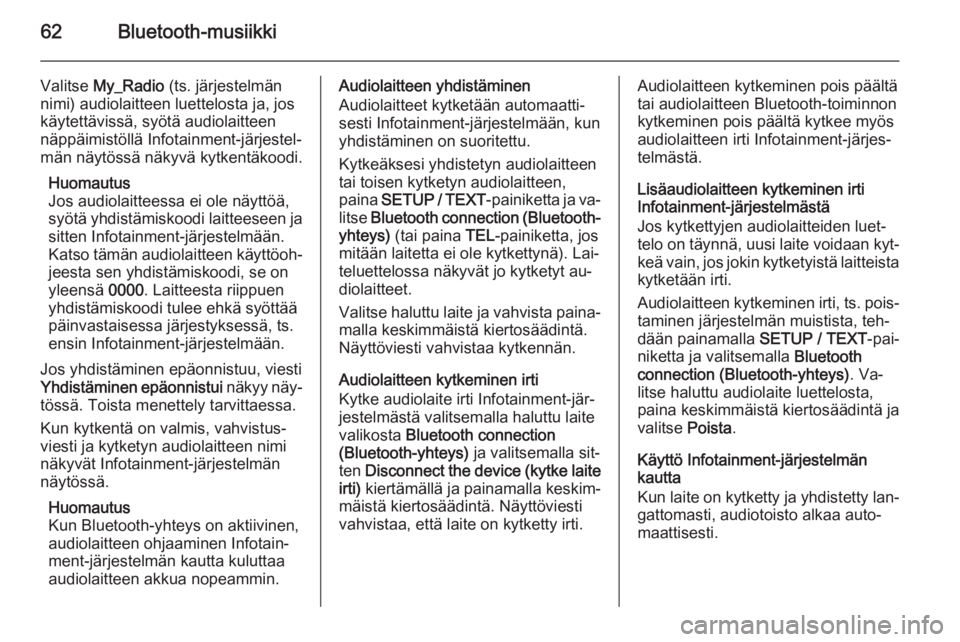
62Bluetooth-musiikki
Valitse My_Radio (ts. jÃĊrjestelmÃĊn
nimi) audiolaitteen luettelosta ja, jos
kÃĊytettÃĊvissÃĊ, syötÃĊ audiolaitteen
nÃĊppÃĊimistöllÃĊ Infotainment-jÃĊrjestelâ
mÃĊn nÃĊytössÃĊ nÃĊkyvÃĊ kytkentÃĊkoodi.
Huomautus
Jos audiolaitteessa ei ole nÃĊyttöÃĊ,
syötÃĊ yhdistÃĊmiskoodi laitteeseen ja
sitten Infotainment-jÃĊrjestelmÃĊÃĊn.
Katso tÃĊmÃĊn audiolaitteen kÃĊyttöohâ jeesta sen yhdistÃĊmiskoodi, se onyleensÃĊ 0000. Laitteesta riippuen
yhdistÃĊmiskoodi tulee ehkÃĊ syöttÃĊÃĊ
pÃĊinvastaisessa jÃĊrjestyksessÃĊ, ts.
ensin Infotainment-jÃĊrjestelmÃĊÃĊn.
Jos yhdistÃĊminen epÃĊonnistuu, viesti
YhdistÃĊminen epÃĊonnistui nÃĊkyy nÃĊyâ
tössÃĊ. Toista menettely tarvittaessa.
Kun kytkentÃĊ on valmis, vahvistusâ
viesti ja kytketyn audiolaitteen nimi
nÃĊkyvÃĊt Infotainment-jÃĊrjestelmÃĊn
nÃĊytössÃĊ.
Huomautus
Kun Bluetooth-yhteys on aktiivinen, audiolaitteen ohjaaminen Infotainâ
ment-jÃĊrjestelmÃĊn kautta kuluttaa
audiolaitteen akkua nopeammin.Audiolaitteen yhdistÃĊminen
Audiolaitteet kytketÃĊÃĊn automaattiâ
sesti Infotainment-jÃĊrjestelmÃĊÃĊn, kun
yhdistÃĊminen on suoritettu.
KytkeÃĊksesi yhdistetyn audiolaitteen
tai toisen kytketyn audiolaitteen,
paina SETUP / TEXT -painiketta ja vaâ
litse Bluetooth connection (Bluetooth-
yhteys) (tai paina TEL-painiketta, jos
mitÃĊÃĊn laitetta ei ole kytkettynÃĊ). Laiâ
teluettelossa nÃĊkyvÃĊt jo kytketyt auâ diolaitteet.
Valitse haluttu laite ja vahvista painaâ
malla keskimmÃĊistÃĊ kiertosÃĊÃĊdintÃĊ.
NÃĊyttöviesti vahvistaa kytkennÃĊn.
Audiolaitteen kytkeminen irti
Kytke audiolaite irti Infotainment-jÃĊrâ
jestelmÃĊstÃĊ valitsemalla haluttu laite valikosta Bluetooth connection
(Bluetooth-yhteys) ja valitsemalla sitâ
ten Disconnect the device (kytke laite
irti) kiertÃĊmÃĊllÃĊ ja painamalla keskimâ
mÃĊistÃĊ kiertosÃĊÃĊdintÃĊ. NÃĊyttöviesti
vahvistaa, ettÃĊ laite on kytketty irti.Audiolaitteen kytkeminen pois pÃĊÃĊltÃĊ tai audiolaitteen Bluetooth-toiminnon
kytkeminen pois pÃĊÃĊltÃĊ kytkee myös
audiolaitteen irti Infotainment-jÃĊrjesâ
telmÃĊstÃĊ.
LisÃĊaudiolaitteen kytkeminen irti
Infotainment-jÃĊrjestelmÃĊstÃĊ
Jos kytkettyjen audiolaitteiden luetâ
telo on tÃĊynnÃĊ, uusi laite voidaan kytâ keÃĊ vain, jos jokin kytketyistÃĊ laitteista
kytketÃĊÃĊn irti.
Audiolaitteen kytkeminen irti, ts. poisâ
taminen jÃĊrjestelmÃĊn muistista, tehâ
dÃĊÃĊn painamalla SETUP / TEXT-paiâ
niketta ja valitsemalla Bluetooth
connection (Bluetooth-yhteys) . Vaâ
litse haluttu audiolaite luettelosta,
paina keskimmÃĊistÃĊ kiertosÃĊÃĊdintÃĊ ja
valitse Poista.
KÃĊyttö Infotainment-jÃĊrjestelmÃĊn
kautta
Kun laite on kytketty ja yhdistetty lanâ
gattomasti, audiotoisto alkaa autoâ maattisesti.
Page 63 of 137
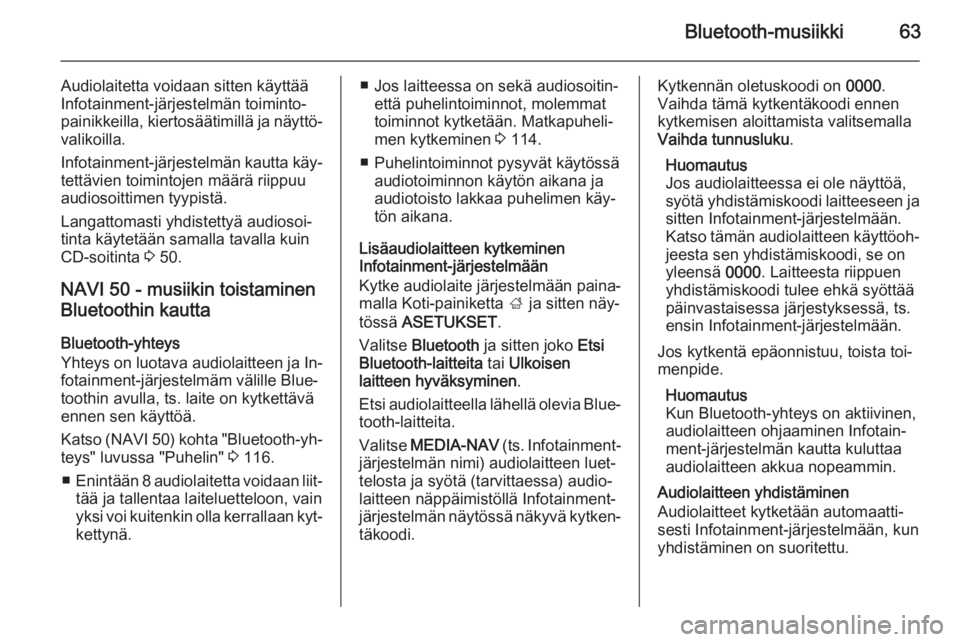
Bluetooth-musiikki63
Audiolaitetta voidaan sitten kÃĊyttÃĊÃĊ
Infotainment-jÃĊrjestelmÃĊn toimintoâ
painikkeilla, kiertosÃĊÃĊtimillÃĊ ja nÃĊyttöâ valikoilla.
Infotainment-jÃĊrjestelmÃĊn kautta kÃĊyâ
tettÃĊvien toimintojen mÃĊÃĊrÃĊ riippuu
audiosoittimen tyypistÃĊ.
Langattomasti yhdistettyÃĊ audiosoiâ
tinta kÃĊytetÃĊÃĊn samalla tavalla kuin
CD-soitinta 3 50.
NAVI 50 - musiikin toistaminen
Bluetoothin kautta
Bluetooth-yhteys
Yhteys on luotava audiolaitteen ja Inâ fotainment-jÃĊrjestelmÃĊm vÃĊlille Blueâtoothin avulla, ts. laite on kytkettÃĊvÃĊ
ennen sen kÃĊyttöÃĊ.
Katso (NAVI 50) kohta "Bluetooth-yhâ teys" luvussa "Puhelin" 3 116.
â EnintÃĊÃĊn 8 audiolaitetta voidaan liitâ
tÃĊÃĊ ja tallentaa laiteluetteloon, vain
yksi voi kuitenkin olla kerrallaan kytâ kettynÃĊ.â Jos laitteessa on sekÃĊ audiosoitin-
ettÃĊ puhelintoiminnot, molemmat
toiminnot kytketÃĊÃĊn. Matkapuheliâ
men kytkeminen 3 114.
â Puhelintoiminnot pysyvÃĊt kÃĊytössÃĊ audiotoiminnon kÃĊytön aikana ja
audiotoisto lakkaa puhelimen kÃĊyâ
tön aikana.
LisÃĊaudiolaitteen kytkeminen
Infotainment-jÃĊrjestelmÃĊÃĊn
Kytke audiolaite jÃĊrjestelmÃĊÃĊn painaâ
malla Koti-painiketta ; ja sitten nÃĊyâ
tössÃĊ ASETUKSET .
Valitse Bluetooth ja sitten joko Etsi
Bluetooth-laitteita tai Ulkoisen
laitteen hyvÃĊksyminen .
Etsi audiolaitteella lÃĊhellÃĊ olevia Blueâ
tooth-laitteita.
Valitse MEDIA-NAV (ts. Infotainment-
jÃĊrjestelmÃĊn nimi) audiolaitteen luetâ
telosta ja syötÃĊ (tarvittaessa) audioâ
laitteen nÃĊppÃĊimistöllÃĊ Infotainment-
jÃĊrjestelmÃĊn nÃĊytössÃĊ nÃĊkyvÃĊ kytkenâ tÃĊkoodi.KytkennÃĊn oletuskoodi on 0000.
Vaihda tÃĊmÃĊ kytkentÃĊkoodi ennen
kytkemisen aloittamista valitsemalla
Vaihda tunnusluku .
Huomautus
Jos audiolaitteessa ei ole nÃĊyttöÃĊ,
syötÃĊ yhdistÃĊmiskoodi laitteeseen ja
sitten Infotainment-jÃĊrjestelmÃĊÃĊn.
Katso tÃĊmÃĊn audiolaitteen kÃĊyttöohâ jeesta sen yhdistÃĊmiskoodi, se onyleensÃĊ 0000. Laitteesta riippuen
yhdistÃĊmiskoodi tulee ehkÃĊ syöttÃĊÃĊ
pÃĊinvastaisessa jÃĊrjestyksessÃĊ, ts.
ensin Infotainment-jÃĊrjestelmÃĊÃĊn.
Jos kytkentÃĊ epÃĊonnistuu, toista toiâ
menpide.
Huomautus
Kun Bluetooth-yhteys on aktiivinen,
audiolaitteen ohjaaminen Infotainâ
ment-jÃĊrjestelmÃĊn kautta kuluttaa
audiolaitteen akkua nopeammin.
Audiolaitteen yhdistÃĊminen
Audiolaitteet kytketÃĊÃĊn automaattiâ
sesti Infotainment-jÃĊrjestelmÃĊÃĊn, kun
yhdistÃĊminen on suoritettu.
Page 64 of 137
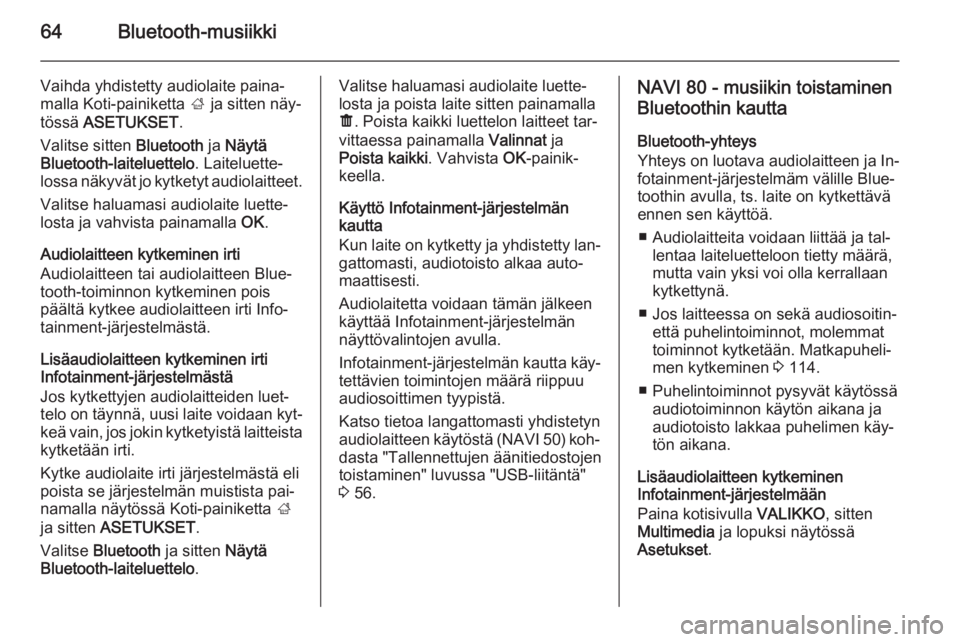
64Bluetooth-musiikki
Vaihda yhdistetty audiolaite painaâ
malla Koti-painiketta ; ja sitten nÃĊyâ
tössÃĊ ASETUKSET .
Valitse sitten Bluetooth ja NÃĊytÃĊ
Bluetooth-laiteluettelo . Laiteluetteâ
lossa nÃĊkyvÃĊt jo kytketyt audiolaitteet.
Valitse haluamasi audiolaite luetteâ
losta ja vahvista painamalla OK.
Audiolaitteen kytkeminen irti
Audiolaitteen tai audiolaitteen Blueâ
tooth-toiminnon kytkeminen pois
pÃĊÃĊltÃĊ kytkee audiolaitteen irti Infoâ
tainment-jÃĊrjestelmÃĊstÃĊ.
LisÃĊaudiolaitteen kytkeminen irti
Infotainment-jÃĊrjestelmÃĊstÃĊ
Jos kytkettyjen audiolaitteiden luetâ telo on tÃĊynnÃĊ, uusi laite voidaan kytâ keÃĊ vain, jos jokin kytketyistÃĊ laitteista
kytketÃĊÃĊn irti.
Kytke audiolaite irti jÃĊrjestelmÃĊstÃĊ eli poista se jÃĊrjestelmÃĊn muistista paiâ
namalla nÃĊytössÃĊ Koti-painiketta ;
ja sitten ASETUKSET .
Valitse Bluetooth ja sitten NÃĊytÃĊ
Bluetooth-laiteluettelo .Valitse haluamasi audiolaite luetteâ
losta ja poista laite sitten painamalla
Ãḋ . Poista kaikki luettelon laitteet tarâ
vittaessa painamalla Valinnat ja
Poista kaikki . Vahvista OK-painikâ
keella.
KÃĊyttö Infotainment-jÃĊrjestelmÃĊn
kautta
Kun laite on kytketty ja yhdistetty lanâ gattomasti, audiotoisto alkaa autoâ
maattisesti.
Audiolaitetta voidaan tÃĊmÃĊn jÃĊlkeen
kÃĊyttÃĊÃĊ Infotainment-jÃĊrjestelmÃĊn
nÃĊyttövalintojen avulla.
Infotainment-jÃĊrjestelmÃĊn kautta kÃĊyâ
tettÃĊvien toimintojen mÃĊÃĊrÃĊ riippuu
audiosoittimen tyypistÃĊ.
Katso tietoa langattomasti yhdistetyn
audiolaitteen kÃĊytöstÃĊ (NAVI 50) kohâ dasta "Tallennettujen ÃĊÃĊnitiedostojen
toistaminen" luvussa "USB-liitÃĊntÃĊ"
3 56.NAVI 80 - musiikin toistaminen
Bluetoothin kautta
Bluetooth-yhteys
Yhteys on luotava audiolaitteen ja Inâ fotainment-jÃĊrjestelmÃĊm vÃĊlille Blueâtoothin avulla, ts. laite on kytkettÃĊvÃĊ
ennen sen kÃĊyttöÃĊ.
â Audiolaitteita voidaan liittÃĊÃĊ ja talâ lentaa laiteluetteloon tietty mÃĊÃĊrÃĊ,
mutta vain yksi voi olla kerrallaan
kytkettynÃĊ.
â Jos laitteessa on sekÃĊ audiosoitin- ettÃĊ puhelintoiminnot, molemmat
toiminnot kytketÃĊÃĊn. Matkapuheliâ
men kytkeminen 3 114.
â Puhelintoiminnot pysyvÃĊt kÃĊytössÃĊ audiotoiminnon kÃĊytön aikana ja
audiotoisto lakkaa puhelimen kÃĊyâ
tön aikana.
LisÃĊaudiolaitteen kytkeminen
Infotainment-jÃĊrjestelmÃĊÃĊn
Paina kotisivulla VALIKKO, sitten
Multimedia ja lopuksi nÃĊytössÃĊ
Asetukset .
Page 65 of 137
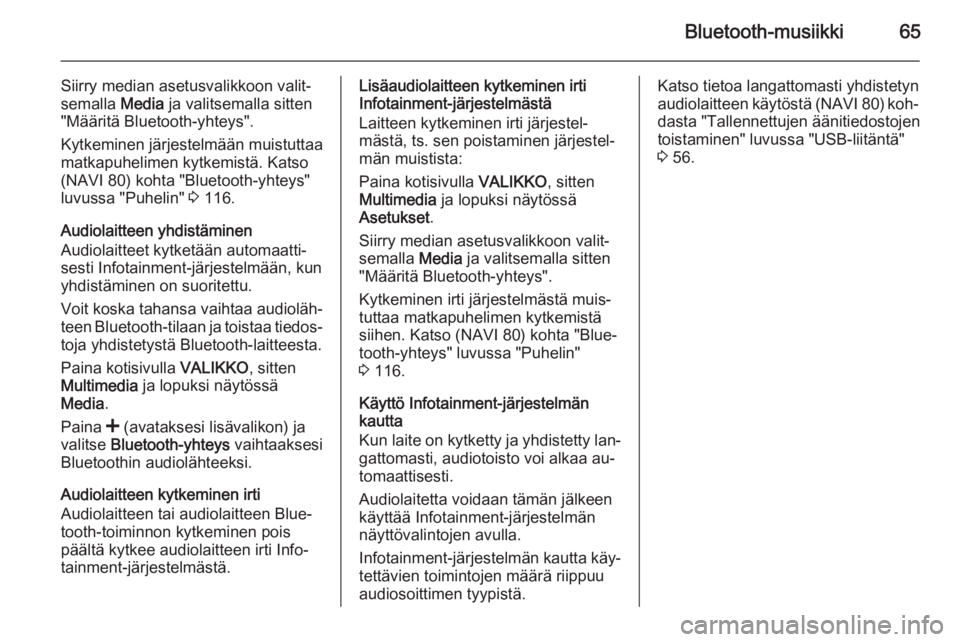
Bluetooth-musiikki65
Siirry median asetusvalikkoon valitâ
semalla Media ja valitsemalla sitten
"MÃĊÃĊritÃĊ Bluetooth-yhteys".
Kytkeminen jÃĊrjestelmÃĊÃĊn muistuttaa
matkapuhelimen kytkemistÃĊ. Katso
(NAVI 80) kohta "Bluetooth-yhteys"
luvussa "Puhelin" 3 116.
Audiolaitteen yhdistÃĊminen
Audiolaitteet kytketÃĊÃĊn automaattiâ
sesti Infotainment-jÃĊrjestelmÃĊÃĊn, kun
yhdistÃĊminen on suoritettu.
Voit koska tahansa vaihtaa audiolÃĊhâ
teen Bluetooth-tilaan ja toistaa tiedosâ toja yhdistetystÃĊ Bluetooth-laitteesta.
Paina kotisivulla VALIKKO, sitten
Multimedia ja lopuksi nÃĊytössÃĊ
Media .
Paina < (avataksesi lisÃĊvalikon) ja
valitse Bluetooth-yhteys vaihtaaksesi
Bluetoothin audiolÃĊhteeksi.
Audiolaitteen kytkeminen irti
Audiolaitteen tai audiolaitteen Blueâ
tooth-toiminnon kytkeminen pois
pÃĊÃĊltÃĊ kytkee audiolaitteen irti Infoâ
tainment-jÃĊrjestelmÃĊstÃĊ.LisÃĊaudiolaitteen kytkeminen irti
Infotainment-jÃĊrjestelmÃĊstÃĊ
Laitteen kytkeminen irti jÃĊrjestelâ
mÃĊstÃĊ, ts. sen poistaminen jÃĊrjestelâ
mÃĊn muistista:
Paina kotisivulla VALIKKO, sitten
Multimedia ja lopuksi nÃĊytössÃĊ
Asetukset .
Siirry median asetusvalikkoon valitâ
semalla Media ja valitsemalla sitten
"MÃĊÃĊritÃĊ Bluetooth-yhteys".
Kytkeminen irti jÃĊrjestelmÃĊstÃĊ muisâ
tuttaa matkapuhelimen kytkemistÃĊ
siihen. Katso (NAVI 80) kohta "Blueâ
tooth-yhteys" luvussa "Puhelin"
3 116.
KÃĊyttö Infotainment-jÃĊrjestelmÃĊn
kautta
Kun laite on kytketty ja yhdistetty lanâ gattomasti, audiotoisto voi alkaa auâ
tomaattisesti.
Audiolaitetta voidaan tÃĊmÃĊn jÃĊlkeen
kÃĊyttÃĊÃĊ Infotainment-jÃĊrjestelmÃĊn
nÃĊyttövalintojen avulla.
Infotainment-jÃĊrjestelmÃĊn kautta kÃĊyâ
tettÃĊvien toimintojen mÃĊÃĊrÃĊ riippuu
audiosoittimen tyypistÃĊ.Katso tietoa langattomasti yhdistetyn
audiolaitteen kÃĊytöstÃĊ (NAVI 80) kohâ dasta "Tallennettujen ÃĊÃĊnitiedostojen
toistaminen" luvussa "USB-liitÃĊntÃĊ"
3 56.
Page 66 of 137
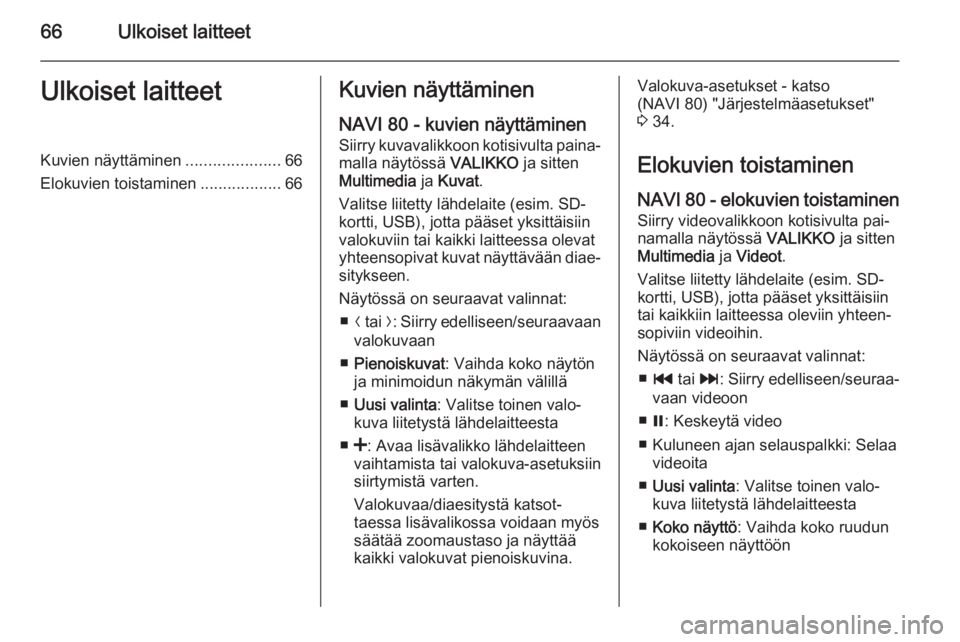
66Ulkoiset laitteetUlkoiset laitteetKuvien nÃĊyttÃĊminen.....................66
Elokuvien toistaminen ..................66Kuvien nÃĊyttÃĊminen
NAVI 80 - kuvien nÃĊyttÃĊminen Siirry kuvavalikkoon kotisivulta painaâ
malla nÃĊytössÃĊ VALIKKO ja sitten
Multimedia ja Kuvat .
Valitse liitetty lÃĊhdelaite (esim. SD-
kortti, USB), jotta pÃĊÃĊset yksittÃĊisiin
valokuviin tai kaikki laitteessa olevat yhteensopivat kuvat nÃĊyttÃĊvÃĊÃĊn diaeâ sitykseen.
NÃĊytössÃĊ on seuraavat valinnat: â N tai O: Siirry edelliseen/seuraavaan
valokuvaan
â Pienoiskuvat : Vaihda koko nÃĊytön
ja minimoidun nÃĊkymÃĊn vÃĊlillÃĊ
â Uusi valinta : Valitse toinen valoâ
kuva liitetystÃĊ lÃĊhdelaitteesta
â <: Avaa lisÃĊvalikko lÃĊhdelaitteen
vaihtamista tai valokuva-asetuksiin
siirtymistÃĊ varten.
Valokuvaa/diaesitystÃĊ katsotâ
taessa lisÃĊvalikossa voidaan myös
sÃĊÃĊtÃĊÃĊ zoomaustaso ja nÃĊyttÃĊÃĊ
kaikki valokuvat pienoiskuvina.Valokuva-asetukset - katso
(NAVI 80) "JÃĊrjestelmÃĊasetukset"
3 34.
Elokuvien toistaminen NAVI 80 - elokuvien toistaminenSiirry videovalikkoon kotisivulta paiâ
namalla nÃĊytössÃĊ VALIKKO ja sitten
Multimedia ja Videot .
Valitse liitetty lÃĊhdelaite (esim. SD-
kortti, USB), jotta pÃĊÃĊset yksittÃĊisiin
tai kaikkiin laitteessa oleviin yhteenâ
sopiviin videoihin.
NÃĊytössÃĊ on seuraavat valinnat: â t tai v: Siirry edelliseen/seuraaâ
vaan videoon
â =: KeskeytÃĊ video
â Kuluneen ajan selauspalkki: Selaa videoita
â Uusi valinta : Valitse toinen valoâ
kuva liitetystÃĊ lÃĊhdelaitteesta
â Koko nÃĊyttö : Vaihda koko ruudun
kokoiseen nÃĊyttöön
Page 67 of 137
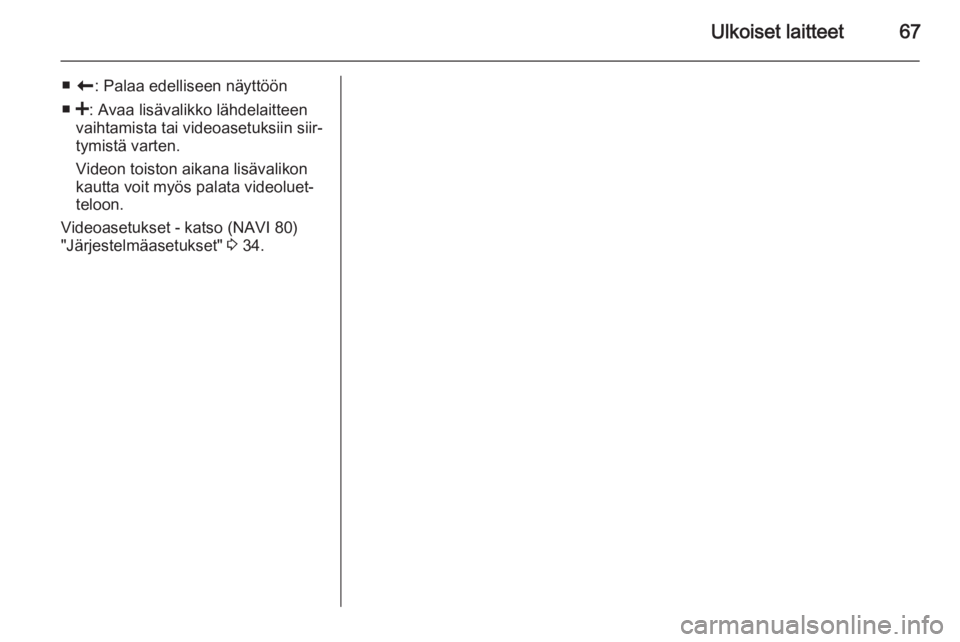
Ulkoiset laitteet67
â r : Palaa edelliseen nÃĊyttöön
â <: Avaa lisÃĊvalikko lÃĊhdelaitteen
vaihtamista tai videoasetuksiin siirâ
tymistÃĊ varten.
Videon toiston aikana lisÃĊvalikon kautta voit myös palata videoluetâ
teloon.
Videoasetukset - katso (NAVI 80)
"JÃĊrjestelmÃĊasetukset" 3 34.
Page 68 of 137
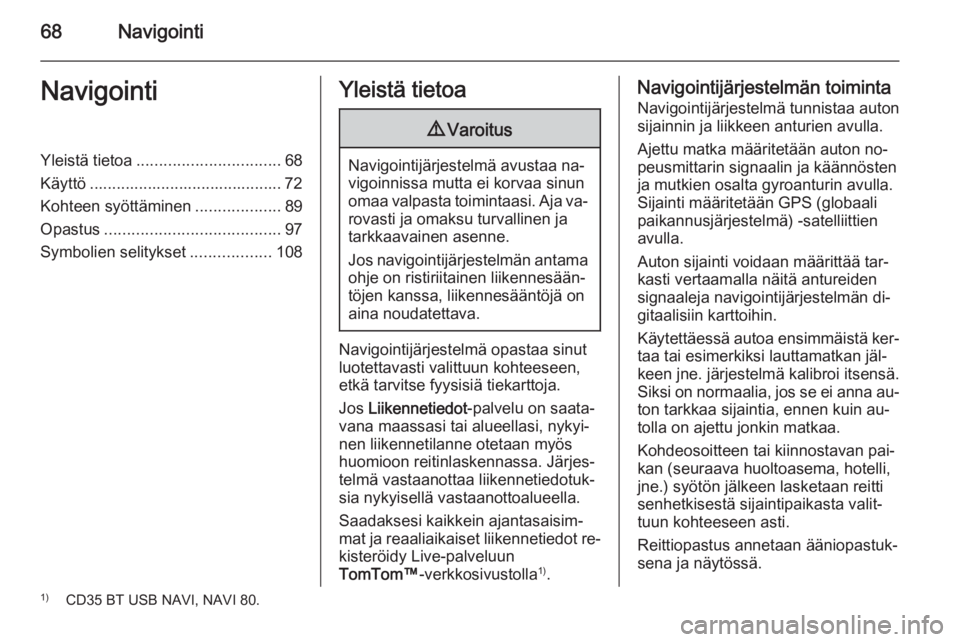
68NavigointiNavigointiYleistÃĊ tietoa................................ 68
KÃĊyttö ........................................... 72
Kohteen syöttÃĊminen ...................89
Opastus ....................................... 97
Symbolien selitykset ..................108YleistÃĊ tietoa9Varoitus
NavigointijÃĊrjestelmÃĊ avustaa naâ
vigoinnissa mutta ei korvaa sinun
omaa valpasta toimintaasi. Aja vaâ rovasti ja omaksu turvallinen ja
tarkkaavainen asenne.
Jos navigointijÃĊrjestelmÃĊn antama
ohje on ristiriitainen liikennesÃĊÃĊnâ
töjen kanssa, liikennesÃĊÃĊntöjÃĊ on
aina noudatettava.
NavigointijÃĊrjestelmÃĊ opastaa sinut
luotettavasti valittuun kohteeseen,
etkÃĊ tarvitse fyysisiÃĊ tiekarttoja.
Jos Liikennetiedot -palvelu on saataâ
vana maassasi tai alueellasi, nykyiâ
nen liikennetilanne otetaan myös
huomioon reitinlaskennassa. JÃĊrjesâ
telmÃĊ vastaanottaa liikennetiedotukâ
sia nykyisellÃĊ vastaanottoalueella.
Saadaksesi kaikkein ajantasaisimâ
mat ja reaaliaikaiset liikennetiedot reâ kisteröidy Live-palveluun
TomTomâḃ -verkkosivustolla 1)
.
NavigointijÃĊrjestelmÃĊn toiminta
NavigointijÃĊrjestelmÃĊ tunnistaa auton
sijainnin ja liikkeen anturien avulla.
Ajettu matka mÃĊÃĊritetÃĊÃĊn auton noâ
peusmittarin signaalin ja kÃĊÃĊnnösten
ja mutkien osalta gyroanturin avulla.
Sijainti mÃĊÃĊritetÃĊÃĊn GPS (globaali
paikannusjÃĊrjestelmÃĊ) -satelliittien
avulla.
Auton sijainti voidaan mÃĊÃĊrittÃĊÃĊ tarâ kasti vertaamalla nÃĊitÃĊ antureiden
signaaleja navigointijÃĊrjestelmÃĊn diâ
gitaalisiin karttoihin.
KÃĊytettÃĊessÃĊ autoa ensimmÃĊistÃĊ kerâ
taa tai esimerkiksi lauttamatkan jÃĊlâ
keen jne. jÃĊrjestelmÃĊ kalibroi itsensÃĊ.
Siksi on normaalia, jos se ei anna auâ ton tarkkaa sijaintia, ennen kuin auâ
tolla on ajettu jonkin matkaa.
Kohdeosoitteen tai kiinnostavan paiâ kan (seuraava huoltoasema, hotelli,
jne.) syötön jÃĊlkeen lasketaan reitti
senhetkisestÃĊ sijaintipaikasta valitâ
tuun kohteeseen asti.
Reittiopastus annetaan ÃĊÃĊniopastukâ
sena ja nÃĊytössÃĊ.1) CD35 BT USB NAVI, NAVI 80.
Page 69 of 137
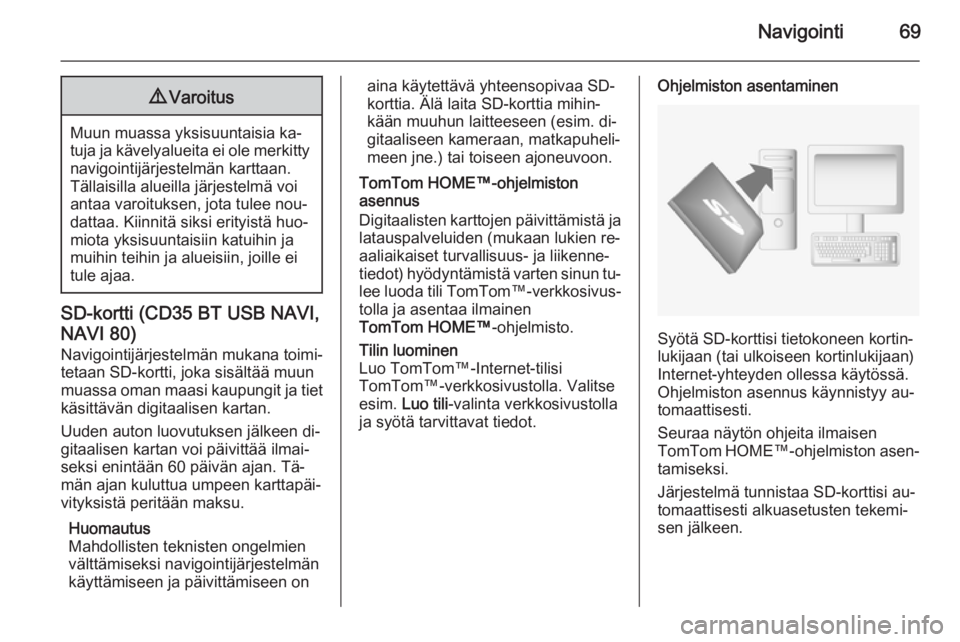
Navigointi699Varoitus
Muun muassa yksisuuntaisia kaâ
tuja ja kÃĊvelyalueita ei ole merkitty navigointijÃĊrjestelmÃĊn karttaan.
TÃĊllaisilla alueilla jÃĊrjestelmÃĊ voi
antaa varoituksen, jota tulee nouâ
dattaa. KiinnitÃĊ siksi erityistÃĊ huoâ
miota yksisuuntaisiin katuihin ja
muihin teihin ja alueisiin, joille ei
tule ajaa.
SD-kortti (CD35 BT USB NAVI,
NAVI 80) NavigointijÃĊrjestelmÃĊn mukana toimiâ
tetaan SD-kortti, joka sisÃĊltÃĊÃĊ muun
muassa oman maasi kaupungit ja tiet
kÃĊsittÃĊvÃĊn digitaalisen kartan.
Uuden auton luovutuksen jÃĊlkeen diâ
gitaalisen kartan voi pÃĊivittÃĊÃĊ ilmaiâ
seksi enintÃĊÃĊn 60 pÃĊivÃĊn ajan. TÃĊâ
mÃĊn ajan kuluttua umpeen karttapÃĊiâ
vityksistÃĊ peritÃĊÃĊn maksu.
Huomautus
Mahdollisten teknisten ongelmien
vÃĊlttÃĊmiseksi navigointijÃĊrjestelmÃĊn
kÃĊyttÃĊmiseen ja pÃĊivittÃĊmiseen on
aina kÃĊytettÃĊvÃĊ yhteensopivaa SD-
korttia. ÃlÃĊ laita SD-korttia mihinâ kÃĊÃĊn muuhun laitteeseen (esim. diâ gitaaliseen kameraan, matkapuheliâ
meen jne.) tai toiseen ajoneuvoon.
TomTom HOMEâḃ-ohjelmiston
asennus
Digitaalisten karttojen pÃĊivittÃĊmistÃĊ ja latauspalveluiden (mukaan lukien reâ
aaliaikaiset turvallisuus- ja liikenneâ
tiedot) hyödyntÃĊmistÃĊ varten sinun tuâ
lee luoda tili TomTomâḃ-verkkosivusâ
tolla ja asentaa ilmainen
TomTom HOMEâḃ -ohjelmisto.Tilin luominen
Luo TomTomâḃ-Internet-tilisi
TomTomâḃ-verkkosivustolla. Valitse
esim. Luo tili -valinta verkkosivustolla
ja syötÃĊ tarvittavat tiedot.Ohjelmiston asentaminen
SyötÃĊ SD-korttisi tietokoneen kortinâ
lukijaan (tai ulkoiseen kortinlukijaan)
Internet-yhteyden ollessa kÃĊytössÃĊ.
Ohjelmiston asennus kÃĊynnistyy auâ
tomaattisesti.
Seuraa nÃĊytön ohjeita ilmaisen
TomTom HOMEâḃ-ohjelmiston asenâ
tamiseksi.
JÃĊrjestelmÃĊ tunnistaa SD-korttisi auâ
tomaattisesti alkuasetusten tekemiâ
sen jÃĊlkeen.
Page 70 of 137
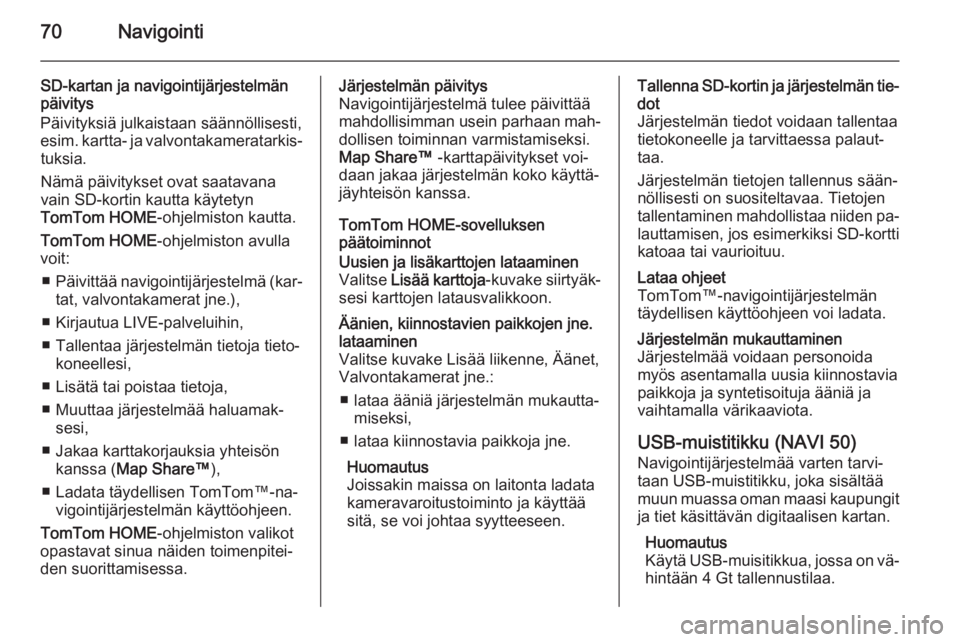
70Navigointi
SD-kartan ja navigointijÃĊrjestelmÃĊn
pÃĊivitys
PÃĊivityksiÃĊ julkaistaan sÃĊÃĊnnöllisesti,
esim. kartta- ja valvontakameratarkisâ
tuksia.
NÃĊmÃĊ pÃĊivitykset ovat saatavana
vain SD-kortin kautta kÃĊytetyn
TomTom HOME -ohjelmiston kautta.
TomTom HOME -ohjelmiston avulla
voit:
â PÃĊivittÃĊÃĊ navigointijÃĊrjestelmÃĊ (karâ
tat, valvontakamerat jne.),
â Kirjautua LIVE-palveluihin,
â Tallentaa jÃĊrjestelmÃĊn tietoja tietoâ koneellesi,
â LisÃĊtÃĊ tai poistaa tietoja,
â Muuttaa jÃĊrjestelmÃĊÃĊ haluamakâ sesi,
â Jakaa karttakorjauksia yhteisön kanssa ( Map Shareâḃ ),
â Ladata tÃĊydellisen TomTomâḃ-naâ vigointijÃĊrjestelmÃĊn kÃĊyttöohjeen.
TomTom HOME -ohjelmiston valikot
opastavat sinua nÃĊiden toimenpiteiâ den suorittamisessa.JÃĊrjestelmÃĊn pÃĊivitys
NavigointijÃĊrjestelmÃĊ tulee pÃĊivittÃĊÃĊ mahdollisimman usein parhaan mahâ
dollisen toiminnan varmistamiseksi.
Map Shareâḃ -karttapÃĊivitykset voiâ
daan jakaa jÃĊrjestelmÃĊn koko kÃĊyttÃĊâ
jÃĊyhteisön kanssa.
TomTom HOME-sovelluksen
pÃĊÃĊtoiminnotUusien ja lisÃĊkarttojen lataaminen
Valitse LisÃĊÃĊ karttoja -kuvake siirtyÃĊkâ
sesi karttojen latausvalikkoon.ÃÃĊnien, kiinnostavien paikkojen jne.
lataaminen
Valitse kuvake LisÃĊÃĊ liikenne, ÃÃĊnet, Valvontakamerat jne.:
â lataa ÃĊÃĊniÃĊ jÃĊrjestelmÃĊn mukauttaâ miseksi,
â lataa kiinnostavia paikkoja jne.
Huomautus
Joissakin maissa on laitonta ladata
kameravaroitustoiminto ja kÃĊyttÃĊÃĊ
sitÃĊ, se voi johtaa syytteeseen.Tallenna SD-kortin ja jÃĊrjestelmÃĊn tieâ
dot
JÃĊrjestelmÃĊn tiedot voidaan tallentaa
tietokoneelle ja tarvittaessa palautâ
taa.
JÃĊrjestelmÃĊn tietojen tallennus sÃĊÃĊnâ
nöllisesti on suositeltavaa. Tietojen
tallentaminen mahdollistaa niiden paâ lauttamisen, jos esimerkiksi SD-kortti
katoaa tai vaurioituu.Lataa ohjeet
TomTomâḃ-navigointijÃĊrjestelmÃĊn
tÃĊydellisen kÃĊyttöohjeen voi ladata.JÃĊrjestelmÃĊn mukauttaminen
JÃĊrjestelmÃĊÃĊ voidaan personoida
myös asentamalla uusia kiinnostavia
paikkoja ja syntetisoituja ÃĊÃĊniÃĊ ja
vaihtamalla vÃĊrikaaviota.
USB-muistitikku (NAVI 50)
NavigointijÃĊrjestelmÃĊÃĊ varten tarviâ taan USB-muistitikku, joka sisÃĊltÃĊÃĊmuun muassa oman maasi kaupungit
ja tiet kÃĊsittÃĊvÃĊn digitaalisen kartan.
Huomautus
KÃĊytÃĊ USB-muisitikkua, jossa on vÃĊâ
hintÃĊÃĊn 4 Gt tallennustilaa.